Πού είναι οι Φωτογραφίες μου Google; Πώς να τα βρείτε

Είναι εύκολο να βρείτε όλες τις φωτογραφίες και τα βίντεο σας στο Google Photos. Δείτε πώς μπορείτε να τα εντοπίσετε γρήγορα και εύκολα.
Παρόλο που το Google Photos δεν είναι πλέον δωρεάν , αυτό δεν σημαίνει ότι μπορείτε να συνεχίσετε να το χρησιμοποιείτε για να αποθηκεύετε τις αναμνήσεις σας. Τώρα για να προσπαθήσετε να εξοικονομήσετε όσο το δυνατόν περισσότερο χώρο αποθήκευσης, μεταφέρετε τα σκουπίδια πιο συχνά. Ωστόσο, υπάρχουν μερικές φωτογραφίες που θέλετε να κρύψετε λόγω του ποιος στην εικόνα. Αντί να διαγράψετε αυτές τις εικόνες για να μην εμφανίζονται στις Μνήμες των Φωτογραφιών Google, μπορείτε απλώς να ρυθμίσετε τα πράγματα έτσι ώστε ένα συγκεκριμένο άτομο ή ζώο να μην εμφανίζεται πλέον.
Τα καλά νέα είναι ότι η αποτροπή της εμφάνισης ανθρώπων και ζώων στο Google Photos Memories είναι γρήγορη και εύκολη. Με μερικά χτυπήματα/κλικ εδώ κι εκεί, μπορείτε να το πραγματοποιήσετε. Έτσι, ακόμα κι αν βιάζεστε, θα μπορείτε να κάνετε τις απαραίτητες αλλαγές για τον λογαριασμό σας, αλλά και για κάποιον άλλο.
Οι άνθρωποι και τα ζώα μπορεί να είναι τα πιο συνηθισμένα πράγματα που οι άνθρωποι θέλουν να κρύψουν. Ωστόσο, το Google Photos σάς επιτρέπει να διαγράφετε εικόνες με βάση άλλα πράγματα. Αλλά θα ασχοληθούμε με αυτό λίγο αργότερα. Για να διαγράψετε ανθρώπους και ζώα, ανοίξτε την εφαρμογή Google Photos και πατήστε στην εικόνα του προφίλ σας. Όταν εμφανιστεί το νέο παράθυρο, πατήστε στην επιλογή Ρυθμίσεις φωτογραφίας.
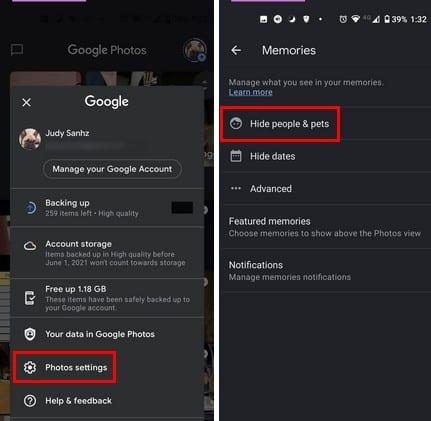
Στο επόμενο βήμα, θα δείτε τα πρόσωπα των ανθρώπων που έχετε τραβήξει φωτογραφίες. Το τελευταίο βήμα θα ήταν να πατήσετε στα πρόσωπα που θέλετε να βλέπετε πλέον στις Αναμνήσεις των Φωτογραφιών Google. Θα δείτε ένα μάτι με μια γραμμή κατά μήκος του που υποδεικνύει ότι τα άτομα δεν θα φαίνονται πλέον. Αφού κάνετε την επιλογή σας, πατήστε στο πίσω βέλος. Αν θέλετε μόνο να κρύψετε ανθρώπους ή κατοικίδια, τελειώσατε. Αλλά έχετε επίσης την επιλογή να κρύψετε ημερομηνίες. Εάν μεταβείτε σε αυτήν την επιλογή, θα δείτε ένα κουμπί Προσθήκη ημερομηνιών που θα πρέπει να πατήσετε. Το μόνο που έχετε να κάνετε είναι να προσθέσετε τις ημερομηνίες των εικόνων, αυτές που δεν θέλετε να βλέπετε πια. Εισαγάγετε μια ημερομηνία έναρξης και λήξης και πατήστε την επιλογή OK κάτω δεξιά.
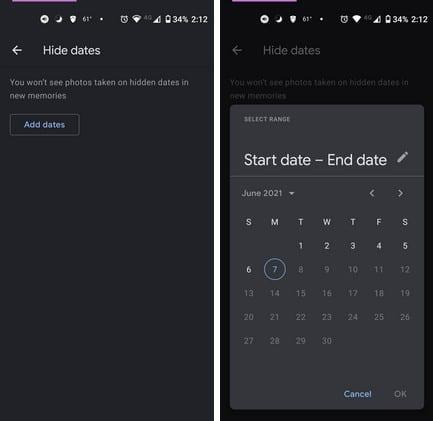
Μόλις εισαγάγετε την ημερομηνία έναρξης και λήξης, θα εμφανιστεί σε μια λίστα κάτω από το κουμπί Προσθήκη ημερομηνίας. Εάν αλλάξετε γνώμη και θέλετε να αφαιρέσετε μια ημερομηνία, πατήστε το X που θα δείτε στα δεξιά της. Πατώντας στο Για προχωρημένους, μπορείτε να απενεργοποιήσετε πράγματα στις Φωτογραφίες Google όπως:
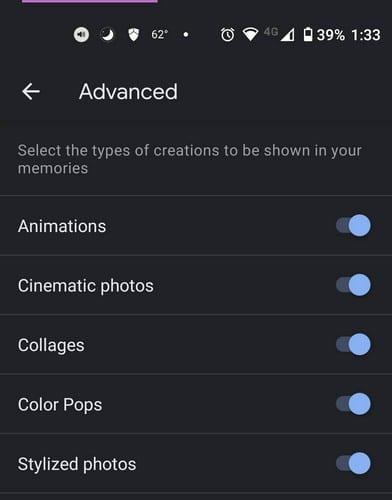
Απλώς απενεργοποιήστε τον μπλε κύκλο προς τα δεξιά και είστε έτοιμοι. Είναι επίσης δυνατό να διαγράψετε Μνήμες λειτουργιών όπως:
Χάρη σε αυτές τις επιλογές, έχετε περισσότερο τον έλεγχο του τι βλέπετε στις Φωτογραφίες Google. Αφού αφιερώσετε λίγο χρόνο για να κάνετε κάποιες προσαρμογές, θα δείτε μόνο αυτό που θέλετε να δείτε. Απενεργοποιήσατε πολλές επιλογές; Ενημερώστε με στα σχόλια παρακάτω και μην ξεχάσετε να μοιραστείτε το άρθρο με άλλους στα μέσα κοινωνικής δικτύωσης.
Είναι εύκολο να βρείτε όλες τις φωτογραφίες και τα βίντεο σας στο Google Photos. Δείτε πώς μπορείτε να τα εντοπίσετε γρήγορα και εύκολα.
Μην χάσετε ποτέ ξανά άλλη φωτογραφία ή βίντεο, δημιουργώντας αντίγραφα ασφαλείας των πολυμέσων WhatsApp στο Google Photos.
Θέλετε να κάνετε κάποιον να πιστέψει ότι πήγες στο Παρίσι; Δείτε πώς μπορείτε να αλλάξετε την τοποθεσία σε οποιαδήποτε εικόνα και βίντεο στο Google Photos.
Αναζητάτε μια εναλλακτική λύση στο Google Photos; Δείτε πώς μπορείτε να κατεβάσετε όλο το περιεχόμενό σας με μερικά απλά βήματα.
Διαγράψτε οριστικά τις ανεπιθύμητες φωτογραφίες στις Φωτογραφίες Google βγάζοντας τα σκουπίδια. Δεν χρειάζεται να περιμένετε 60 ημέρες για να το κάνει η Google.
Δείτε πώς μπορείτε να αποκτήσετε πρόσβαση στα σχόλια στα κοινόχρηστα άλμπουμ φωτογραφιών Google και πώς μπορείτε να τα διαγράψετε ή να τα αναφέρετε.
Ανακαλύψτε τα βήματα που πρέπει να ακολουθήσετε όταν δεν θέλετε να δείτε μια συγκεκριμένη επαφή ή κατοικίδιο στις αναμνήσεις φωτογραφιών Google σας.
Αφού κάνετε root το τηλέφωνό σας Android, έχετε πλήρη πρόσβαση στο σύστημα και μπορείτε να εκτελέσετε πολλούς τύπους εφαρμογών που απαιτούν πρόσβαση root.
Τα κουμπιά στο τηλέφωνό σας Android δεν προορίζονται μόνο για τη ρύθμιση της έντασης ήχου ή την ενεργοποίηση της οθόνης. Με μερικές απλές τροποποιήσεις, μπορούν να γίνουν συντομεύσεις για γρήγορη λήψη φωτογραφιών, παράλειψη τραγουδιών, εκκίνηση εφαρμογών ή ακόμα και ενεργοποίηση λειτουργιών έκτακτης ανάγκης.
Αν αφήσατε τον φορητό υπολογιστή σας στη δουλειά και έχετε μια επείγουσα αναφορά να στείλετε στον προϊστάμενό σας, τι πρέπει να κάνετε; Χρησιμοποιήστε το smartphone σας. Ακόμα πιο εξελιγμένο, μετατρέψτε το τηλέφωνό σας σε υπολογιστή για να κάνετε πολλαπλές εργασίες πιο εύκολα.
Το Android 16 διαθέτει γραφικά στοιχεία οθόνης κλειδώματος για να αλλάζετε την οθόνη κλειδώματος όπως θέλετε, καθιστώντας την οθόνη κλειδώματος πολύ πιο χρήσιμη.
Η λειτουργία Picture-in-Picture για Android σάς βοηθά να συρρικνώσετε το βίντεο και να το παρακολουθήσετε σε λειτουργία picture-in-picture, παρακολουθώντας το βίντεο σε μια άλλη διεπαφή, ώστε να μπορείτε να κάνετε άλλα πράγματα.
Η επεξεργασία βίντεο σε Android θα γίνει εύκολη χάρη στις καλύτερες εφαρμογές και λογισμικό επεξεργασίας βίντεο που παραθέτουμε σε αυτό το άρθρο. Βεβαιωθείτε ότι θα έχετε όμορφες, μαγικές και κομψές φωτογραφίες για να μοιραστείτε με φίλους στο Facebook ή το Instagram.
Το Android Debug Bridge (ADB) είναι ένα ισχυρό και ευέλικτο εργαλείο που σας επιτρέπει να κάνετε πολλά πράγματα, όπως εύρεση αρχείων καταγραφής, εγκατάσταση και απεγκατάσταση εφαρμογών, μεταφορά αρχείων, root και flash custom ROM, δημιουργία αντιγράφων ασφαλείας συσκευών.
Με εφαρμογές αυτόματου κλικ. Δεν θα χρειάζεται να κάνετε πολλά όταν παίζετε παιχνίδια, χρησιμοποιείτε εφαρμογές ή εργασίες που είναι διαθέσιμες στη συσκευή.
Ενώ δεν υπάρχει μαγική λύση, μικρές αλλαγές στον τρόπο φόρτισης, χρήσης και αποθήκευσης της συσκευής σας μπορούν να κάνουν μεγάλη διαφορά στην επιβράδυνση της φθοράς της μπαταρίας.
Το τηλέφωνο που αγαπούν πολλοί αυτή τη στιγμή είναι το OnePlus 13, επειδή εκτός από το ανώτερο υλικό, διαθέτει επίσης ένα χαρακτηριστικό που υπάρχει εδώ και δεκαετίες: τον αισθητήρα υπερύθρων (IR Blaster).














